Windows के लिए iCloud में तस्वीर सेट अप करें
Windows के लिए iCloud के साथ, आप iCloud में स्टोर की गई तस्वीरें और वीडियो किसी Windows कंप्यूटर से ऐक्सेस कर सकते हैं, जिनमें iCloud तस्वीरें, iCloud साझा तस्वीर लाइब्रेरी, और शेयर किए गए एल्बम में स्टोर की गई फ़ोटो और वीडियो भी शामिल हैं।
आप जिन तरीकों से 'तस्वीरें' के साथ iCloud का इस्तेमाल कर सकते हैं उनके बारे में ज़्यादा जानकारी के लिए, iCloud यूज़र गाइड में तस्वीरें और वीडियो साझा करना और उन्हें iCloud की मदद से अप टू डेट बनाए रखना देखें।
iCloud तस्वीर सेट अप करें
अपने Windows कंप्यूटर पर, Windows के लिए iCloud खोलें।
“iCloud तस्वीर” के दाईं ओर
 पर क्लिक करें।
पर क्लिक करें।यदि आप अपने PC पर अपनी “iCloud तस्वीर” और “iCloud पर शेयर की गई तस्वीर लाइब्रेरी” को ऐक्सेस करना चाहते हैं, तो “iCloud तस्वीर” को चालू करें।
तस्वीरें और वीडियो C:\Users\[user name]\Pictures\iCloud Photos\Photos में स्टोर किए जाते हैं।
वैकल्पिक रूप से, “बेहतर-दक्षता फ़ॉर्मेट वाली तस्वीर और वीडियो डाउनलोड करें” या “HDR वीडियो डाउनलोड करें” को चुनें (Windows 14.2 या उसके बाद के संस्करण के लिए iCloud में उपलब्ध है)।
यदि आप अपने “iCloud पर शेयर किए गए एल्बम” को अपने PC पर एक्सेस करना चाहते हैं, तो “शेयर किया गया एल्बम” को चालू करें।
“पूर्ण” पर क्लिक करें।
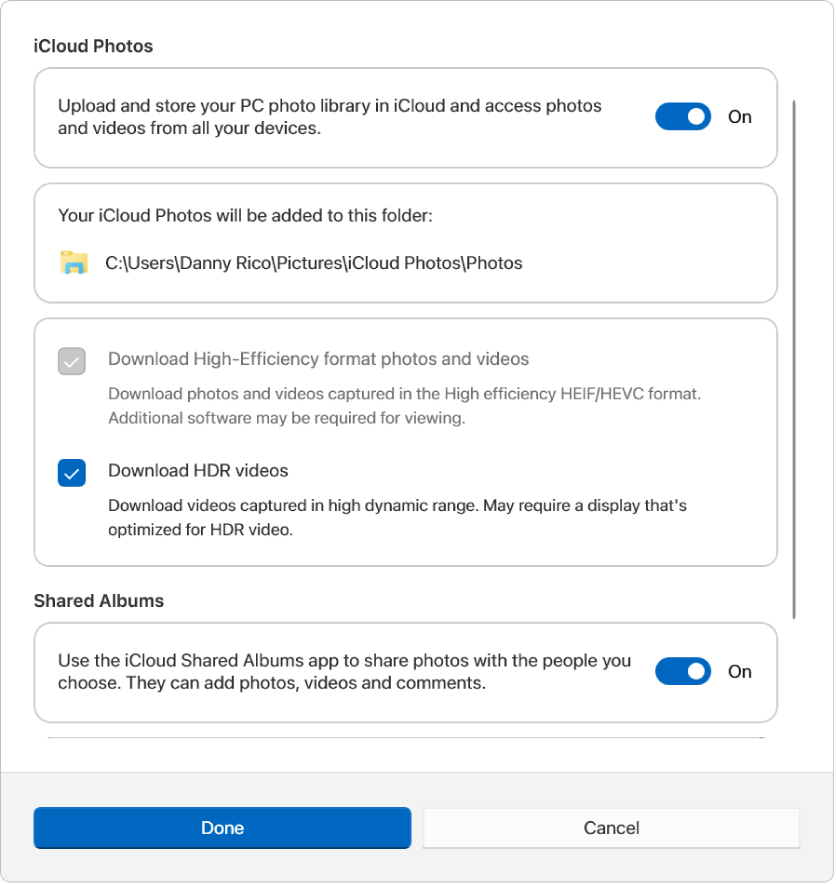
यह बदलें कि शेयर किए गए एल्बम से आपकी तस्वीर और वीडियो कहाँ संग्रहीत हैं
अपने Windows कंप्यूटर पर, Windows के लिए iCloud खोलें, फिर तस्वीरें चुनें।
“iCloud तस्वीर” के दाईं ओर
 पर क्लिक करें।
पर क्लिक करें।स्क्रॉल करें और “शेयर किए किए गए एल्बम” पर जाएँ, “बदलें” पर क्लिक करें, फिर कोई अन्य स्थान चुनें।
नोट : आप C:\ ड्राइव पर ही किसी स्थान को अन्य फ़ोल्डर में बदल सकते हैं। बाहरी ड्राइव समर्थित नहीं हैं।
“फ़ोल्डर चुनें” पर क्लिक करें, फिर “पूरा हो गया” पर क्लिक करें।
उपयोग करने के लिए अपने पसंदीदा फ़ीचर्स सेटअप कर लेने पर, यह जानें कि आप तस्वीरें और वीडियो कहाँ देख सकते हैं, अपनी iCloud साझा तस्वीर लाइब्रेरी का उपयोग कहाँ कर सकते हैं, और कहाँ शेयर किए गए एल्बम देख सकते हैं।
यदि आप Windows संस्करण 7 के लिए iCloud का उपयोग कर रहे हैं, तो तस्वीर सेट अप करने का तरीका जानें।